
wps を使用すると、誰もがさまざまな問題に遭遇します。このサイトに来て、wps ツールバーが非表示になった後に固定ウィンドウを表示する方法を編集者に尋ねる友人もいます。心配しないでください。このサイトの全能の小さなエディターは、 WPS ツールバーを非表示にして常時表示する方法をエディターが用意しましたので、詳しくは以下の記事で説明していますので、必要な方はこちらのサイトをご覧ください。

方法 1、
1. wps を開いた後コンピュータで、メニュー バーの任意のメニューをクリックします;
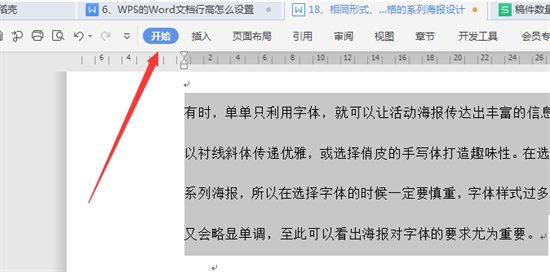
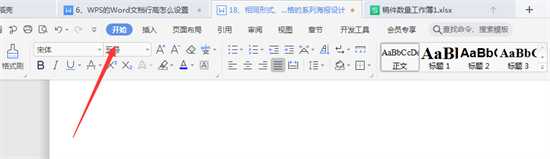
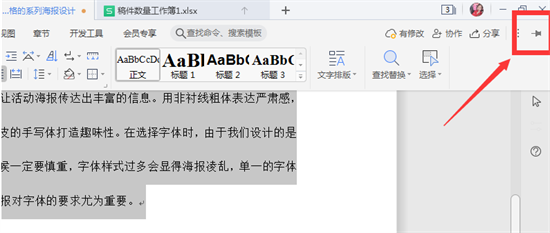
#方法 2、
1。wps ウィンドウの右上隅にある [展開] ボタンをクリックすることもできます。
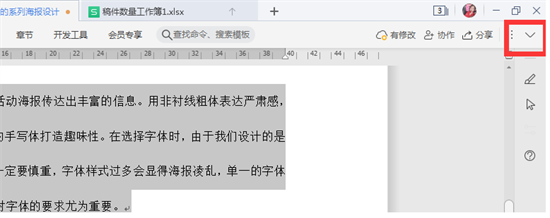
2. この時点で、wps2019 ウィンドウにツールバーが表示されます;
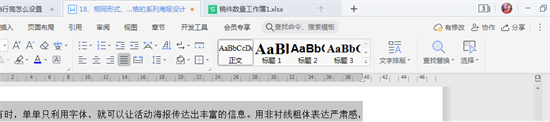
3. 同時に、展開右上隅のボタンもズームボタンになりました。
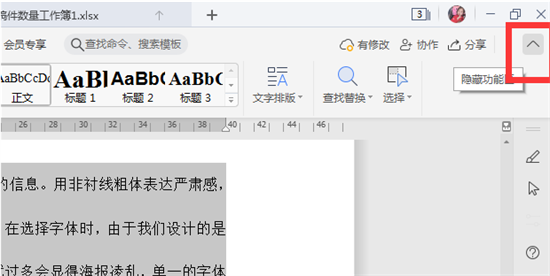
以上が固定ウィンドウを使用して非表示の WPS ツールバーを表示する方法の詳細内容です。詳細については、PHP 中国語 Web サイトの他の関連記事を参照してください。